إذا قمت بمشاركة ملف OneDrive أو SharePoint يتضمن خطة، فستصبح خطتك خطة مشتركة. وذلك لأن أي شخص يمكنه عرض الملف وتحريره يمكنه أيضا عرض الخطة وتحريرها.
عند إنشاء قائمة مهام في التكرار الحلقي، يمكن لأي شخص يمكنه تحرير قائمة المهام أيضا تحرير الخطة المرتبطة بقائمة المهام هذه. إذا كانت لديك خطة مشتركة غير مرتبطة بقائمة مهام في التكرار الحلقي، فربما قام شخص ما بمشاركة خطتك عبر واجهة برمجة تطبيقات Microsoft Graph.
لمزيد من التفاصيل حول استخدام قائمة مهام مع Planner، راجع إضافة قائمة مهام إلى ملاحظات الاجتماع - دعم Microsoft.
ملاحظة: إذا لم يكن لدى الآخرين حق الوصول إلى خطة مشتركة على الرغم من وجود حق الوصول إلى ملف تمت مشاركته معه، فربما قام مسؤول المستأجر بتعطيل التخويل عبر الملفات.
كيفية معرفة ما إذا كانت خطتك مشتركة
افتح قائمةالأعضاء للخطة. إذا رأيت قسم مشترك مع، فستتم مشاركة خطتك مع ملف واحد أو أكثر.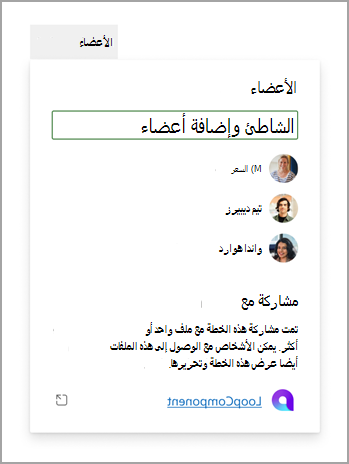
ملاحظة: ستتمكن فقط من عرض الملفات التي يمكنك الوصول إليها. إذا لم يكن لديك حق الوصول إلى ملف واحد أو أكثر تتم مشاركة الخطة معه، فسيتم إعلامك بعدد الملفات التي تتم مشاركة الخطة معها والتي ليس لديك حق الوصول إليها.
الوصول ضمن خطة
سيتمكن الآخرون الذين يمكنهم تحرير الوصول إلى ملف تتم مشاركة الخطة معه من عرض محتويات الخطة وتحريرها دون الحاجة إلى أن يكونوا أعضاء.
-
يمكن لأعضاء الخطة فقط عرض قائمة الأعضاء أو تحريرها.
-
يمكن لأعضاء الخطة فقط عرض وصف الحساسية للخطة أو تحريرها.










